Satellite2 - Descargar: Satellite.jar, Satellite.jad Propósito: MIDlet Satellite se crea para permitir que el usuario de un dispositivo móvil vea la situación meteorológica actual a través de una imagen de satélite adaptada para la visualización del dispositivo. Su creación se basó en la sabiduría de que una imagen puede hablar mejor que 1000 palabras. La imagen de satélite muestra casi toda Europa permitiendo MIDlet ser utilizado fuera de las fronteras de Croacia. Turistas u otros viajes de planeamiento alrededor de Europa podría encontrarlo interesante. Excepto la situación actual de la visión que el usuario puede ver la animación de la imagen basada en los satélites para las últimas 4 horas. Al obtener acceso a dicha información el usuario puede predecir si el tiempo cambiará o permanecerá igual. La fuente de las imágenes de satélite es EUMETSAT. Uso: Después de iniciar el usuario MIDlet obtiene un menú desde el que puede elegir 2 vistas de las imágenes de satélite, ajustes, ayuda o información sobre el MIDlet (Imagen 1). La primera opción proporciona la animación de las 8 imágenes de satélite tomadas en las últimas 4 horas. Ver el desarrollo del tiempo a través de un intervalo de tiempo más largo puede ayudar al usuario a predecir que el tiempo será como en las próximas dos horas. Después de solicitar datos (Imagen 2) y elegir el tipo de conexión (Imagen 3) la descarga de animación en el dispositivo móvil toma un tiempo.La segunda opción del menú permite al usuario ver la última imagen de satélite disponible. Esta imagen de satélite se está actualizando cada media hora para que el usuario de datos describa con precisión las condiciones meteorológicas actuales (Imagen 4). La marca de tiempo en las imágenes está en UTC (GMT). Imagen 1. Menú Imagen 2. Mensaje visualizado después de elegir Animación Imagen 3. Seleccionar conexión para descarga de datos Imagen 4. Imagen visualizada después de elegir Última Imagen Imagen 5. Guardar nuevos ajustes de imagen La tercera opción son los ajustes donde el usuario puede elegir el tamaño y la calidad (Resolución) de las imágenes visualizadas. Se recomienda elegir los ajustes primero, antes de solicitar imágenes de satélite. El tamaño de la imagen se puede establecer como pequeño o normal y la calidad de la imagen es baja, media o alta. Escogiendo una imagen más pequeña con menos tiempo de descarga de calidad para el archivo se reduce y viceversa. Si utiliza la configuración predeterminada (tamaño "normal" y "medio" de calidad) se tardará unos 80 segundos en descargar la animación de la imagen y 20 segundos para descargar la última imagen (dependiendo de la calidad de la conexión y el dispositivo). Es necesario guardar nuevos ajustes después de modificarlos (Figura 5).Instalación de MIDlet en un dispositivo móvil: Hay varias maneras de instalar MIDlet en un dispositivo móvil, dependiendo de las posibilidades de acceso a Internet y de las características del dispositivo móvil. 1. Descarga al dispositivo móvil directamente desde páginas wap o html Es necesario establecer conexión a Internet con un dispositivo móvil. Si el dispositivo puede acceder a las páginas html, el usuario escribe la dirección http://orson.rasip.fer.hr/~kmodric/satellite y elige descargar los archivos .jar y .jad. Si el dispositivo no admite html el usuario puede acceder a las páginas wap (satellite.wml). Después de descargar estos archivos, el usuario puede comenzar a usar MIDlet. 2. Transferencia de archivos de la computadora u otro dispositivo (móvil) usando IrDA o Bluetooth (recomendado) El MIDlet se puede transferir de uno a otro dispositivo (móvil) usando IrDA o Bluetooth si ambos dispositivos lo soportan. Todo lo que se necesita es tener los archivos .jad y .jar en uno de esos dispositivos. Por ejemplo, uno puede descargar los archivos .jad y .jar de las páginas html al portátil y después transferirlos al dispositivo móvil usando IrDA. Emulador: Antes de intentar MIDlet en un dispositivo móvil, el usuario puede comprobar su funcionalidad en un microemulador de teléfono celular en esta página web. Para la prueba del microemulador, el usuario debe haber instalado JVM desde Sun jre 1.4.2 o superior.Comentarios: http://allaboutsymbian.com/reviews/ Compruebe la consistencia de las imágenes de la aplicación con el original aquí. Prof. Mario Sagar, Ph.D.CS Kristijan Modrić Jasmina Modrić ----------- Esta aplicación NO es oficialmente apoyada por EUMETSAT.
Los detalles de la aplicación:
Versión: 2.0.0
Fecha de carga: 20 May 11
Licencia: Libre
Popularidad: 230
Tamaño: 24 Kb



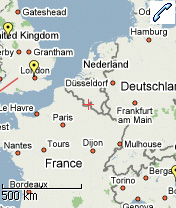
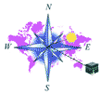

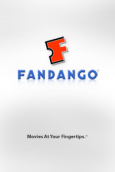

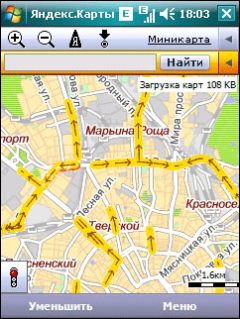

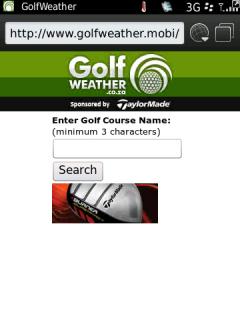
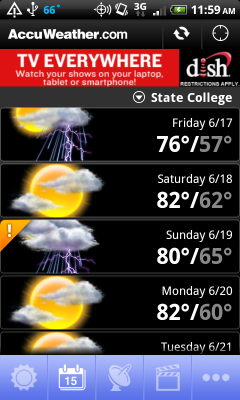
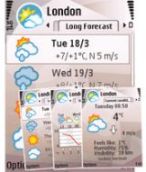
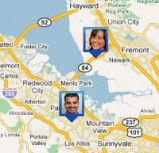
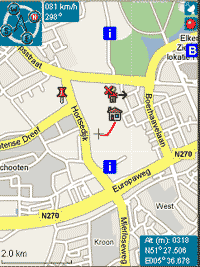
Comentarios que no se encuentran